A área da doca é muito útil quando você precisa acessar seus aplicativos favoritos em tempo real. No entanto, quando todos os ícones são para qualquer coisa, mas seus aplicativos favoritos, torna o dock muito menos atraente. É por isso que há uma maneira de mudar isso, mas está oculta em um menu que aparece apenas quando você olha para a gaveta de seu aplicativo. Veja como configurar os atalhos que você realmente usará:
Etapa 1: abra a gaveta de aplicativos no seu dispositivo.
Passo 2: Pressione o botão Menu no seu dispositivo e escolha Ver tipo.
Etapa 3: escolha Grade personalizável no menu pop-up.
Etapa 4: pressione o botão Menu novamente e, desta vez, escolha Editar.
Etapa 5: arraste e solte os aplicativos que você deseja na barra de encaixe.
Dica: você também pode arrastar os ícones que não deseja e preencher apenas alguns dos pontos originais. No entanto, você não poderá arrastar o ícone Início para fora da barra de encaixe.
Etapa 6: depois de concluir os ajustes, toque no botão Menu e, em seguida, em Salvar.
Se você quiser voltar à sua visualização original para a gaveta de aplicativos, simplesmente repita as etapas de 1 a 3, mas escolha a grade Alfabética (ou experimente a visualização de lista) para a Etapa 3.
É isso aí! Agora, os apps que você está usando serão os que estão ao seu alcance. Quais apps você mantém em sua barra de encaixe?
Um agradecimento especial ao usuário czmyt por perceber que o Step 6 se afastou e se perdeu.





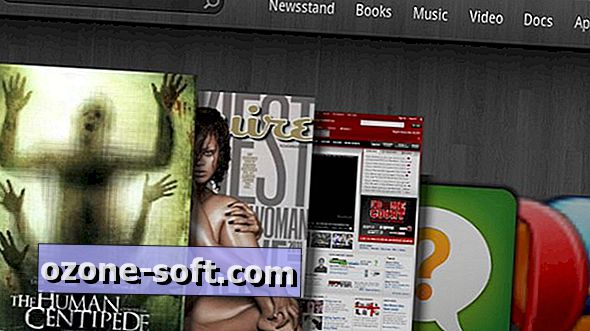
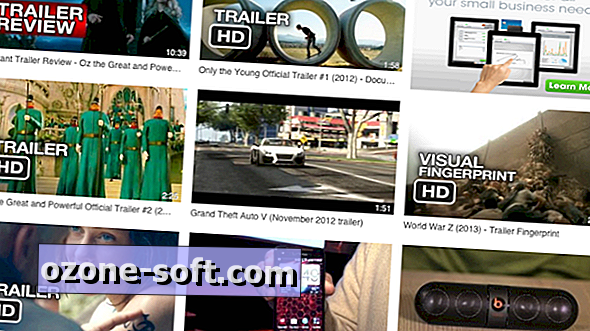

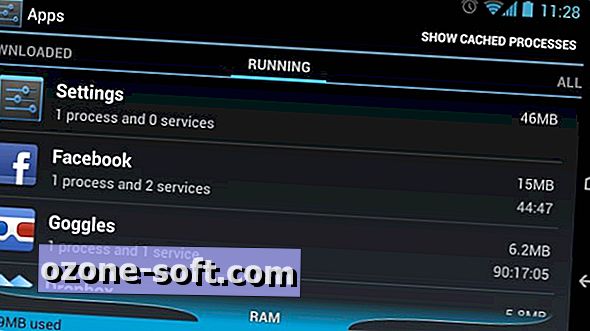




Deixe O Seu Comentário